Mogelijk hebt u een verzameling schermafbeeldingen met tekst om te lezen, documenten om te scannen, enz. Dit kunnen foto's zijn van uw online lessen, vergaderingen of conferenties. Je zult zeker screenshots maken van het belangrijkste deel van de discussie. Zo kun je af en toe je notities of screenshots bekijken. Aan de andere kant weten we allemaal dat foto's niet gemaakt zijn om te lezen. Daarom willen velen hun afbeeldingsbestanden converteren naar PDF-bestanden.
Het beste van PDF-bestanden is dat u de mediagrootte van uw bestanden kunt comprimeren. Bovendien blijft de originele kwaliteit van de foto behouden na conversie naar PDF. We zullen bespreken hoe afbeeldingen op te slaan als PDF bestanden hier. Door hieronder te lezen, leert u hoe u dit online, op mobiel en op de desktop kunt doen.
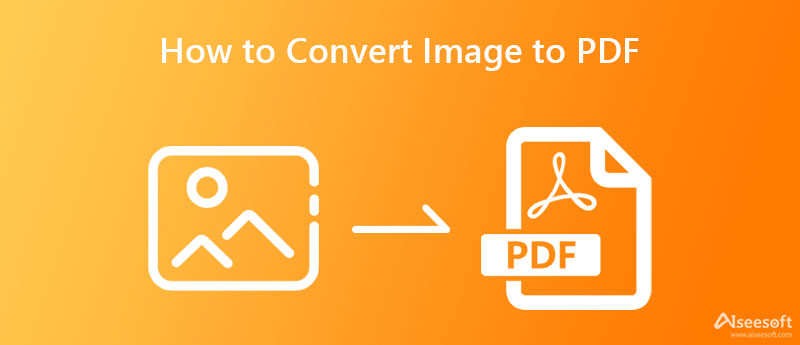
Voor een gratis online converter om afbeeldingen in PDF om te zetten, kunt u vertrouwen op Aiseesoft PDF PNG-converter online. Het beschikt over een batchconversiefunctie waarmee gebruikers tijd en moeite kunnen besparen bij het gelijktijdig verwerken van meerdere bestanden. Om nog maar te zwijgen, u kunt verschillende afbeeldingsformaten tegelijkertijd uploaden en converteren naar het door u gewenste documentformaat. In lijn daarmee kunt u met het programma converteren naar PDF, Word, Excel en PPT.
Bovendien kunt u gegevensversleuteling opnemen in uw documentbestanden. Deze functie is perfect voor die vertrouwelijke inhoud of als u uw bestanden privé wilt houden en alleen voor uw ogen. Bovendien vergemakkelijkt het het samenvoegen van alle afbeeldingen in één bestand, zodat u zich geen zorgen hoeft te maken over het compileren ervan in één document. Aan de andere kant, bekijk de onderstaande stappen om afbeeldingen online naar PDF te converteren.

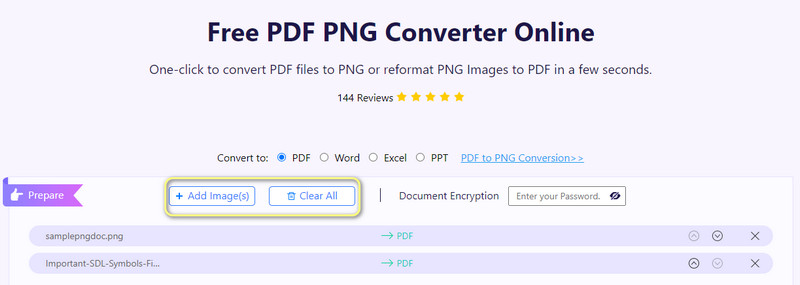
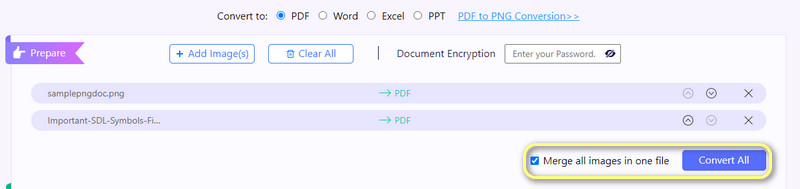
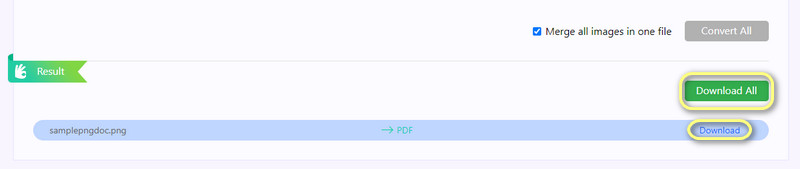
U kunt ook PDF-bestanden van uw foto's maken op desktopcomputers of pc's. Deze zijn ook handig als u foto's offline naar PDF wilt converteren. Daarom kunt u hieronder lezen hoe u afbeeldingen naar PDF converteert op Mac en Windows.
TaskHelper PDF Converter is een professionele tool waarmee u direct van en naar PDF kunt converteren. Hiermee kunt u afbeeldingen, Word, Excel en PPT naar PDF converteren. Aan de andere kant kunnen gebruikers de conversie van PDF naar Word, Excel, PPT, IMAGE, EPub, enzovoort vergemakkelijken. Evenzo integreert het de functionaliteit van het combineren van afbeeldingen in één PDF.
Daarom hoeft u geen ander programma te zoeken om alle geconverteerde PDF's samen te voegen. Bovendien is de interface eenvoudig te gebruiken zonder ingewikkelde instellingen aan te passen. Hier is een reeks stappen die u kunt volgen om een afbeelding gratis naar een PDF te converteren.
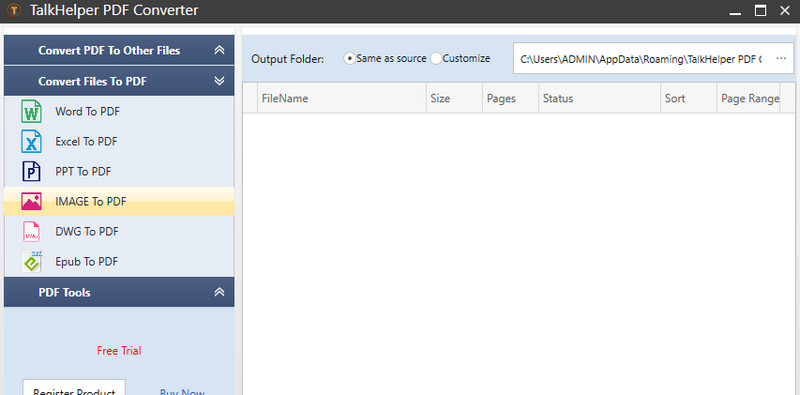
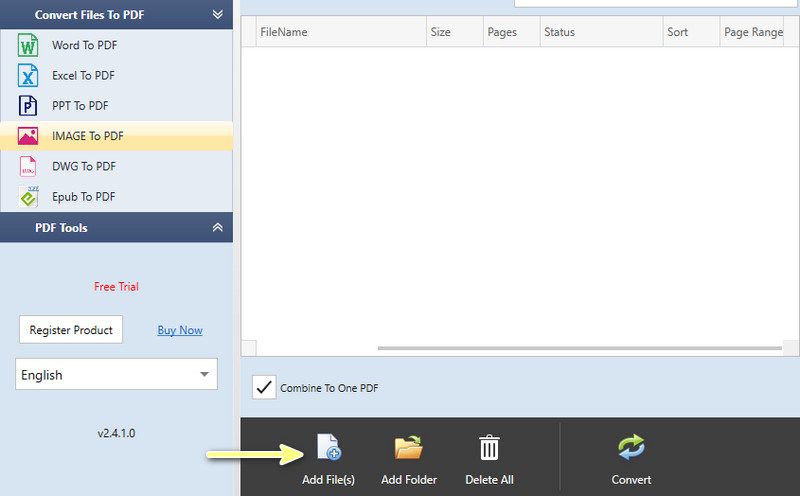
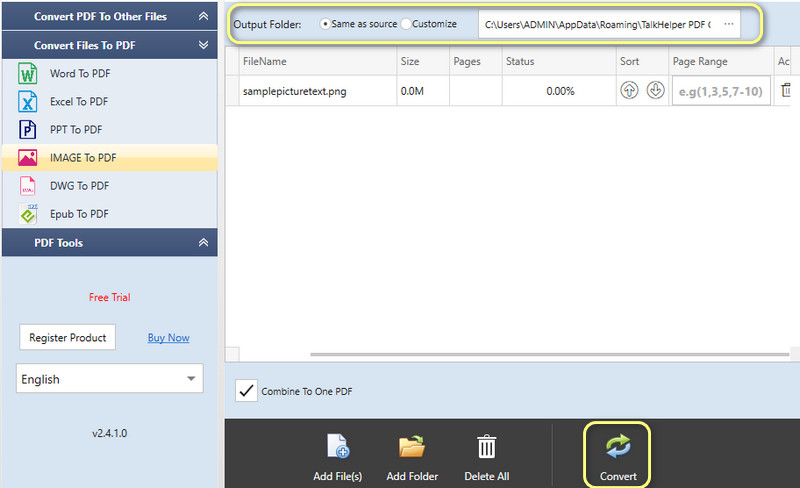
SodaPDF is een uitgebreid en veelzijdig programma om afbeeldingen naar PDF's te converteren. Deze tool is uitgerust met verschillende handige eigenschappen en functies. Dat omvat functies voor bekijken, converteren, invullen en ondertekenen, bewerken, beveiligen, OCR, commentaar geven en nog veel meer. Met behulp van de converter kunt u bestanden converteren van PDF naar Word, PowerPoint en Excel.
Daarnaast kunt u ook converteren naar TXT, RTF en PDF/A. Ondertussen kunt u tijdens de conversie tekst van de foto bewerken en selecteren. Vertrouw op de onderstaande stappen om te leren hoe u afbeeldingen naar PDF converteert met dit programma.
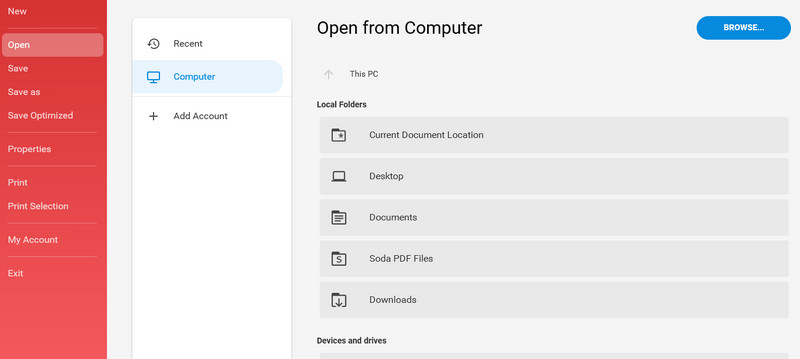
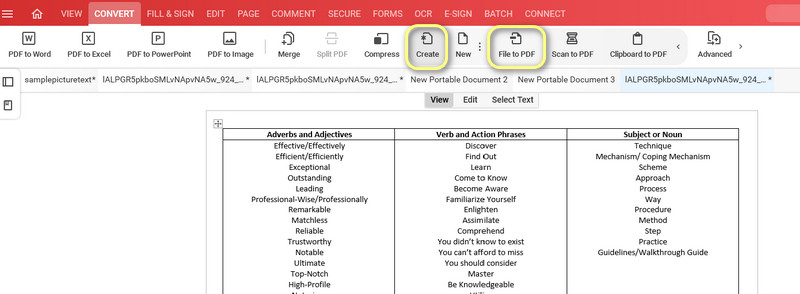
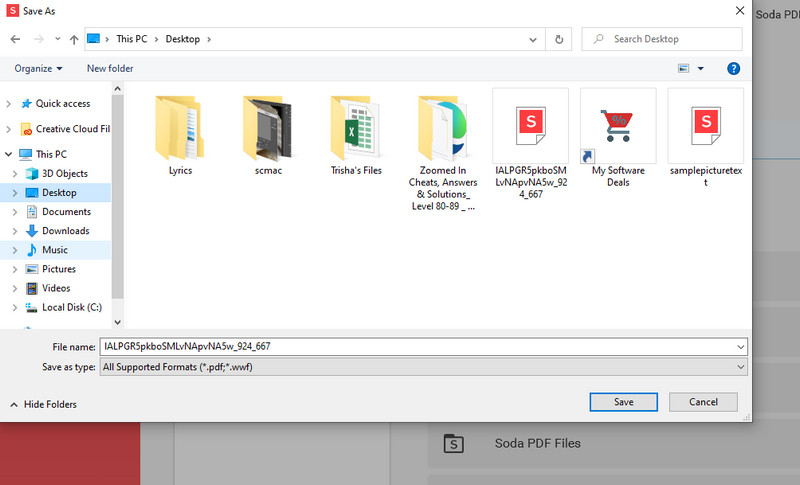
Er zijn ook mensen die foto's willen converteren die zijn gemaakt met hun Android- of iPhone-apparaat. Velen willen dus leren hoe ze afbeeldingen naar PDF kunnen converteren op iPhone- en Android-apparaten. Om dat te beantwoorden, hebben we onderzoek gedaan naar de mobiele apps voor het converteren van afbeeldingen naar PDF-bestanden. Assimileer deze programma's door hun recensies hieronder te lezen.
SmallPDF is een mobiel programma dat compatibel is met zowel Android- als iOS-apparaten. Dit programma helpt gebruikers JPG-afbeeldingen in enkele seconden naar PDF-documenten te converteren. Registreer voor een account. Dat is alles wat je nodig hebt om het programma te gebruiken. Desalniettemin kunt u gemakkelijk uw bestaande Google- of sociale media-accounts gebruiken. U kunt echter alleen converteer JPG-bestanden naar PDF. Als alternatief kunt u PDF's maken van elk afbeeldingsformaat.
Naast het converteren van afbeeldingen naar PDF, kunt u ook andere bewerkingen uitvoeren, zoals het scannen van documenten, het samenvoegen van bestanden, het comprimeren van PDF, het maken van een e-handtekening en nog veel meer. Bovendien kunt u ervoor kiezen om Google Drive te integreren, dat zal dienen als opslag voor uw verwerkte bestanden. Zorg dat u op de hoogte bent van de stappen voor het converteren van afbeeldingen naar PDF op de iPhone door de onderstaande stappen te volgen.
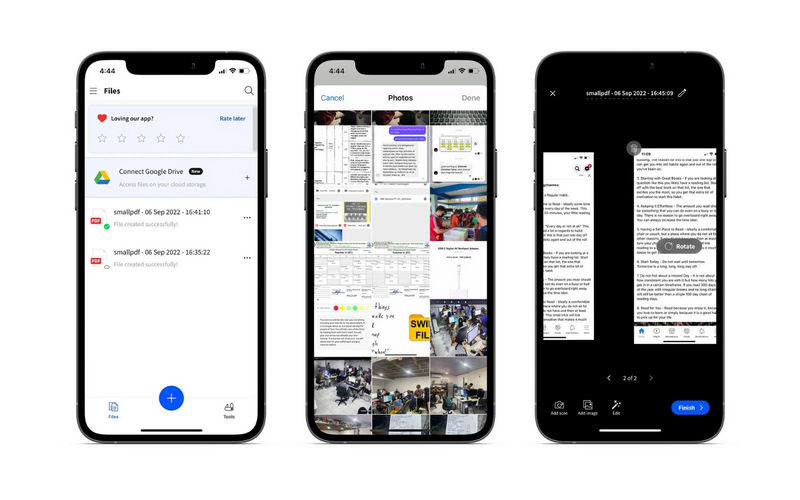
Voor Android-gebruikers kunt u de toepassing Afbeelding naar PDF van VidLabs Technologies gebruiken. Met deze PDF-converter kunt u: afbeeldingen comprimeren, witte marges invoegen en PDF-bestanden beveiligen met een wachtwoord. Niet alleen dat, u kunt ook genieten van enkele basishulpmiddelen voor het bewerken van foto's, waarmee u afbeeldingsbestanden kunt bijsnijden en roteren. In lijn daarmee kunt u de foto bijsnijden met de vooraf ingestelde beeldverhoudingen die door de tool worden aangeboden. Als je meer wilt weten over deze tool en hoe je afbeeldingen als pdf op Android kunt opslaan, bekijk dan de onderstaande stappen.
Hoe converteer ik meerdere afbeeldingen naar PDF?
U kunt meerdere afbeeldingen tegelijkertijd naar PDF converteren met behulp van de batchconversiefunctie. Bijna alle programma's die hier worden gepresenteerd, zijn doordrenkt met een batchconversiefunctie.
Hoe kun je van een afbeelding een pdf maken zonder een app te gebruiken?
Dat gebeurt met behulp van online programma's. Voor online tools hoeft u niets op uw apparaat te downloaden. Je wilt zeker weten dat je een werkend internet en een browser hebt.
Kan ik de PDF-grootte verkleinen zonder de kwaliteit te verliezen?
Ja. U moet alleen voorzichtig zijn bij het comprimeren van het bestand. Zoals we weten, doen andere PDF-compressoren het veel te ver. wat betekent dat ze PDF-formaat comprimeren aanzienlijk, maar compenseert de kwaliteit. Neem als vuistregel de PDF-grootte en kwaliteitsbalans.
Conclusie
Dus, welke tool is het beste voor u? De drie methoden bieden verschillende voordelen, maar hebben hetzelfde doel: converteren: afbeeldingen naar pdf. Als je gewoon wilt converteren zonder app, kies dan voor de online oplossing. De desktop tools zijn ideaal als de internetverbinding in jouw geval altijd beschikbaar is. Ten slotte zijn mobiele apps handig voor snelle en gemakkelijke manieren om bestanden te converteren.

Aiseesoft PDF Converter Ultimate is de professionele PDF-conversiesoftware waarmee u PDF kunt converteren naar Word / Text / Excel / PPT / ePub / HTML / JPG / PNG / GIF.
100% veilig. Geen advertenties.
100% veilig. Geen advertenties.